Модификация строк с использованием панели сетки Grid Pane
Панель сетки Grid Pane конструктора запросов предоставляет возможности для создания запроса UPDATE.
Модифицируйте все строки с использованием панели сетки Grid Pane
- Перейдите к папке Tables базы данных Aromatherapy, щелкните правой кнопкой мыши на таблице MyOils в рабочей панели Details Pane, укажите на Open Table (Открытие таблицы) и выберите Query (Запрос). Будет открыт конструктор запросов Query Designer.
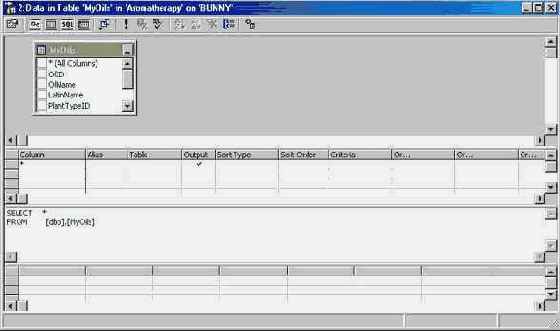
увеличить изображение - Скройте панель SQL Pane и панель диаграмм Diagram Pane, щелкнув на кнопке SQLи на кнопке Diagram (Диаграмма).


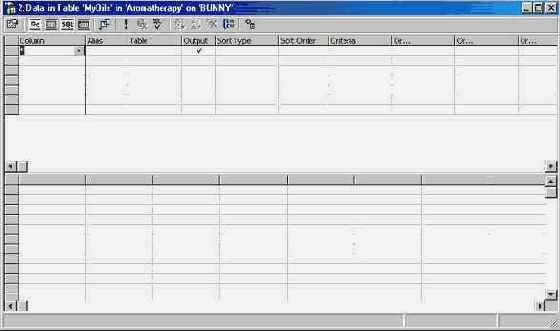
увеличить изображение - Не закрывая конструктор запросов Query Designer, откройте новое представление таблицы MyOils, щелкнув правой кнопкой мыши на таблице MyOils в рабочей панели Details Pane, указав на Open Table (Открытие таблицы) и выбрав Return All Rows (Показать все строки). Будет открыт новый экземпляр конструктора запросов Query Designer, отображающий все строки из таблицы MyOils.

увеличить изображение - Перейдите в окно конструктора запросов Query Designer, отображающее панель сетки Grid Pane и панель результатов Results Pane. Щелкните на кнопке Change Query Type (Изменить тип запроса)в панели инструментов конструктора запросов и выберите Update (Модифицировать). Конструктор запросов добавит в сетку столбец нового значения New Value.

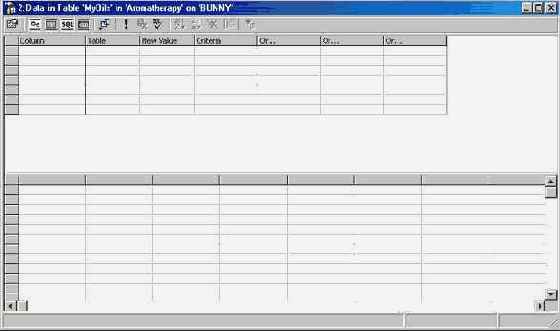
увеличить изображение - Добавьте столбец описания Description в панель сетки Grid Pane и установите на ячейке New Value значение "Description".
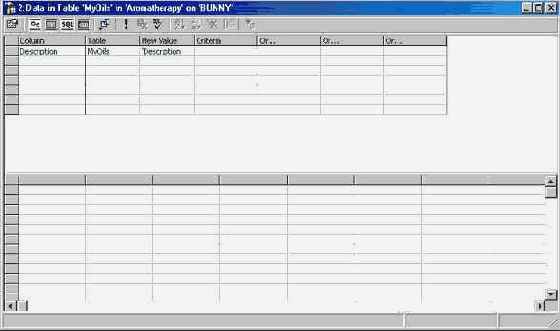
увеличить изображение - Нажмите кнопку Run (Выполнить)в панели инструментов конструктора запросов, чтобы исполнить запрос. Конструктор запросов Query Designer отобразит сообщение, подтверждающее, что строки были модифицированы.

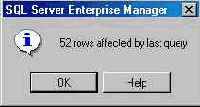
- Перейдите к окну конструктора запросов Query Designer, отображающему все строки из таблицы MyOils.
- Нажмите кнопку Run (Выполнить) в панели инструментов конструктора запросов, чтобы повторно исполнить запрос SELECT *.

увеличить изображение
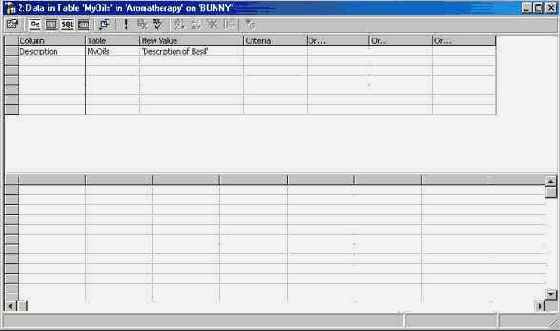
увеличить изображение
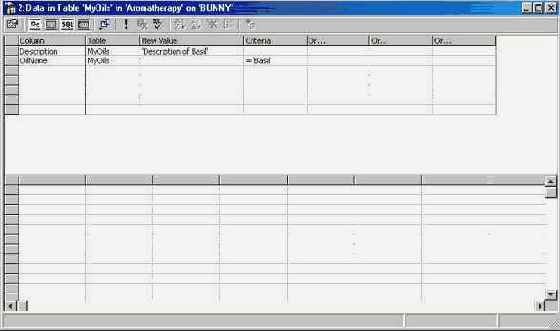
увеличить изображение

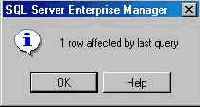


увеличить изображение
